ステレオスピーカーのカスタマイズ
音楽視聴が目的であれば、少しのアップグレード料金でオプションの外付けスピーカーを選択するだけでも、ワンランク上の音質を楽しむことができます。
ワンランク上の音を追求するステレオスピーカ
パソコンから出力される音声は、スピーカーによって再生されます。

液晶モニタの内蔵スピーカー
一般的には、液晶モニタに標準搭載されているスピーカーが多いですが、正直言って音が出るだけ。最低限の性能なので仕方のないことかもしれませんが、音楽を聴くには不向きです。
場合によっては、音がこもる、音割れする、スピーカー周辺が振動する可能性もあり、パソコンで音楽CDを聴いたり、DVD映画を大音量で楽しむ場合は、致命傷です。
まずは入門スピーカーから
スピーカーには、DELLのカスタマイズ画面で選択できるモノだけでなく、たくさんの種類のスピーカーが販売されています。
特に価格の差は激しく、2,000円〜5,000円前後のスピーカーから、10,000〜20,000円前後のメインスピーカー、30,000円以上のこだわりスピーカーなど、こだわるとキリがありません。
また、パソコンに求める音質も各個人によって違いがあるため、どのスピーカーが良いという答えはないのです。
そこで、とりあえずは入門スピーカーから始めて、モニタ内蔵スピーカーとの違いを体感し、最終的には自分の満足するスピーカーを探すことをお勧めします。
DELLで選べるPCスピーカーの種類
PCスピーカーには、次のような種類があります。
ステレオ2ch
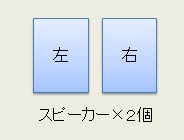
ステレオ2ch
一番シンプルな形。
コンパクトタイプもあるので、設置スペースを選びません。
少しのアップグレード料金で済みますので、外付けスピーカーが初めての方におすすめ。
ステレオ2.1ch
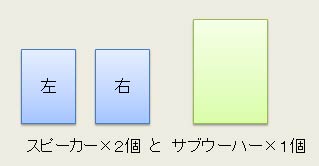
ステレオ2.1ch
上記の2chに低音用ウーハーを追加したシステム。
2つのステレオスピーカーの周波数領域に対して範囲が狭いため、0.1chと表示されます。
サラウンド5.1ch もしくは 7.1ch
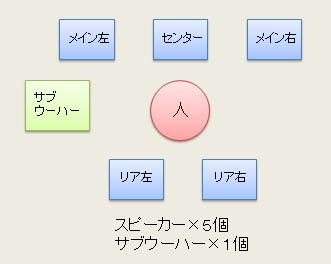
サラウンド5.1ch
いわゆるホームシアター用の音響システム。
フロント(L・R)、センター、リア(L・R)の5スピーカーを、視聴者を囲むように設置し、
低音を補強するウーハーを組み合わせます。DVD映画などの動画視聴に最適です。
さらに、サイド側に2つ追加した7.1chもあります。
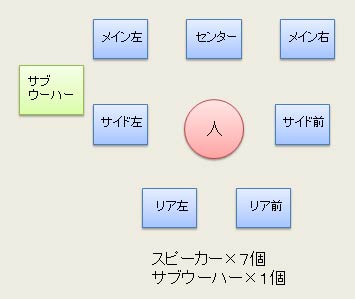
サラウンド7.1ch
スピーカーが変わると、パソコン使用の幅も広がります。
ぜひ、自分だけのスピーカー環境を手に入れてください。
(番外編)私の外付けスピーカー
私がパソコンで使用しているスピーカーは、こんなスピーカーです。

タイムドメイン社のminiスピーカー
知る人ぞ知る(?)タイムドメインという会社のスピーカーで、”とにかく素直な音”という印象。
元々、音響メーカーで勤めていた方が起業した会社で、かの有名なマイクロソフト社のビルゲイツ氏をもうならせた会社だそうです。
スピーカーはメーカーによって特長がある
DELLのカスタマイズでは、DELL製スピーカーがメインになりますので、初めての方はとりあえず一番安価な「Dell A225 ステレオスピーカ」でも良いでしょう。
スピーカーは、各音響メーカーによって低音が強かったり、中・高音が強かったり特長があります。物足りなくなったら、他メーカーでお気に入りのスピーカーを自分で探しましょう。
DELLで選択できるスピーカーの種類や性能詳細については、デル株式会社(公式ページ)をご参照下さい。
![]() 詳しいカスタマイズは、デルオンラインストア
詳しいカスタマイズは、デルオンラインストアでどうぞ。






